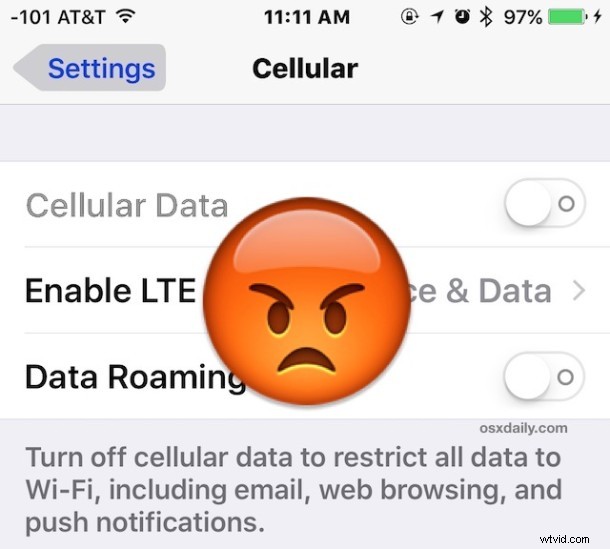
多くの iPhone および iPad ユーザーは、iOS 9 にアップデートした後、セルラー データの使用が機能しないことに気付きました。セルラー データの問題は通常、いくつかの方法で現れます。 iPhoneまたはiPadがセルラーネットワークに接続されているときにデータを送信したり、インターネットにアクセスしたりできないという完全な障害(wi-fiは引き続き機能します)、特定のアプリがモバイルデータに接続できない、またはセルラーデータにアクセスできない、または、状況によっては、セルラーデータボタンが無効になっているがグレー表示されており、オンに切り替えることができない.
iOS 9 または iOS 9 のいずれかのポイント リリースでセルラー データ転送またはモバイル接続の問題が発生している場合は、以下に概要を示すトラブルシューティングのヒントを使用して問題を解決できる場合があります。
0:iOS を最新バージョンに更新
最初にすべきことは、最新バージョンの iOS にアップデートすることです。実際、iOS 9.0.2 は、セルラー データに関するこの問題を解決することを特に目的としています。それをしていない場合は、最初にそれを行います。
[設定]> [一般]> [ソフトウェア アップデート] に移動し、iOS 9.0.2 (またはそれ以降) が利用可能になったら、最初にそれをインストールします。
iPhone が再起動して最新バージョンになると、セルラー データは正常に機能するはずです。そうでない場合は、以下のトラブルシューティング手順に進みます。
1:携帯データ通信が有効になっていることを確認する
不愉快に聞こえるかもしれませんが、何よりもまず、iOS の一般的なセルラー データ設定を再確認してください。
<オール>一部のユーザーは、セルラー データがオフになっていることや、特定のアプリでセルラー データがオフになっていることに気付く場合があります。 Wi-Fi でしかインターネットに接続できず、モバイル データにアクセスできない場合は、多くの場合、これが原因である可能性があります。
[セルラー データ] ボタンがグレー表示されている場合は、明らかにこれを実行できません。その場合、またはこれを試しても iOS 9 でモバイル データがまだ失敗する場合は、続行してください。
2:デバイスのネットワーク設定をリセットし、デバイスを再起動します
次のトラブルシューティング手順は、iOS ネットワーク設定をリセットしてから、iPhone または iPad の電源をオフにしてから再度オンにすることです。多くの場合、これでセルラー データの障害を解決できます。これは非常に簡単です:
<オール>デバイスが再起動したら、セルラー データでアプリをもう一度使用してみます。この時点で動作するはずですが、動作しない場合は読み進めてください。
3:携帯電話会社の更新を確認する
携帯電話会社のプロバイダーは、ネットワークとの互換性を高めるために iPhone にアップデートを提供することがあります。 [設定]> [一般]> [バージョン情報] に移動して、携帯電話会社の設定の更新が利用可能かどうかを確認できます。携帯電話会社の更新をインストールするように勧めるポップアップ メッセージが表示された場合は、それをインストールしてください。
4:iOS を最新バージョンに更新する
システム ソフトウェアを更新するだけでセルラー データの問題がキャッシュとして解決される場合があり、ソフトウェアの更新中に基本的な iOS メンテナンスがバックグラウンドで実行されます。必ず iOS 9 を利用可能な最新バージョンに更新してください。 iOS 9 を使用している場合は、iOS 9.0.1 にアップデートする必要があります。
4b:ベータ リリースを検討する
少しリスクが高くなりますが、サインアップしてパブリック ベータ プログラムに参加し、iOS のベータ バージョンにジャンプすることもできます。ただし、ベータ版のソフトウェア リリースはバグが多く、信頼性が低くなる傾向があることに注意してください。これは実際には上級ユーザーにのみ適していますが、iOS 9.1 ベータ版にジャンプすると問題が解決する可能性があります。
5:バックアップ、出荷時設定へのリセット、および復元の実行
iPhoneまたはiPadのサイズとそこにあるものの量によっては、これは長いプロセスになる可能性があるため、完了するのに数時間かかる可能性がない場合は、これを開始しないでください.迷惑です、私は知っています。それにもかかわらず、デバイスを工場出荷時のデフォルト設定にリセットしてからバックアップを使用して復元すると、多くの場合、特有の状況が改善されます。最初に絶対にバックアップしないと、これを行うとデータが失われます。コンピューターで iTunes からバックアップおよび復元することで、少し高速化できます。これは、iCloud バックアップを使用するよりも高速になる傾向がありますが、利用可能な場合は iCloud を使用してください。
<オール>iPhone または iPad が再び起動したら、セルラー データを使用してみてください。この時点で実際に機能するはずです。実際、リセットと復元のプロセスは、この問題について Apple の技術サポートに電話すると、通常は効果的であるため、Apple から指示されることがよくあります。
完全な復元後もセルラー データが機能しない場合、選択肢が少し限られてきます。デバイスを (復元せずに) 新しいものとしてセットアップするか、以前のリリースにダウングレードすることをお勧めします。まだ可能です。
6:まだモバイルデータがありませんか?ダウングレードを検討
iPhone は、インターネットを使用してセルラー ネットワーク経由でデータを送信する機能がなければ、明らかにあまり役に立ちません。そのため、上記のトラブルシューティング手順で解決策が見つからない場合は、iOS 9 を iOS 8.4 にダウングレードすることを検討してください。 1 ここで説明したとおりです。少し技術的なプロセスですが、以前のシステム ソフトウェアに問題がなかった場合に有効です。 iOS 8 のバックアップは iOS 8.4.1 にしか復元できないことに注意してください。この方法を選択すると、個人データが失われる可能性があります。プラス面としては、iOS 9 を残すことで、iOS 9 でパフォーマンスの低下の問題が発生している場合は、これらの問題が解決されます。ダウングレードを試みる前に、必ずデバイスのバックアップを作成してください。
iOS 9 でセルラー データ アクセスに失敗したり、モバイル データを使用できない場合の解決策はありますか?コメントで共有してください!
